使用windows 10两年多,真切的感觉到这是很棒的一个桌面操作系统,在此期间也安装使用过很多软件,有很多软件让你不仅感叹,「竟然还有这么好用的工具?」,在这里,我就推荐10款我认为不错的windows【必装】软件, 文末有下载方式 。
1. Dawn Launcher
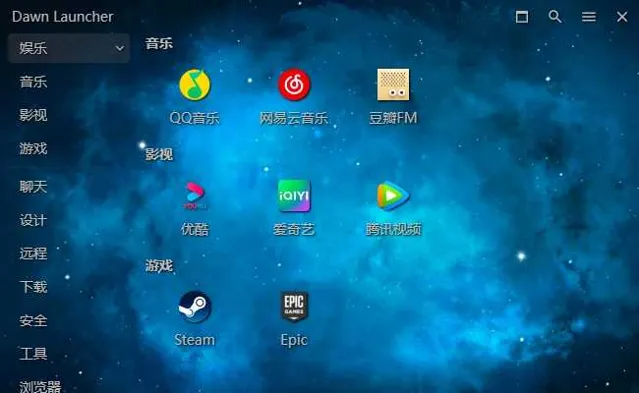
电脑用久了,桌面就会变得越来越乱,即便是频繁的清理,过不了多久又混乱不堪。
对于强迫症来说,看着混乱的电脑桌面简直太难受了。
密密麻麻的图标、快捷方式,有的高频使用,有的低频使用,想找自己需要的却很困难。
对于这个问题Dawn Launcher给了一个不错的解决方式。
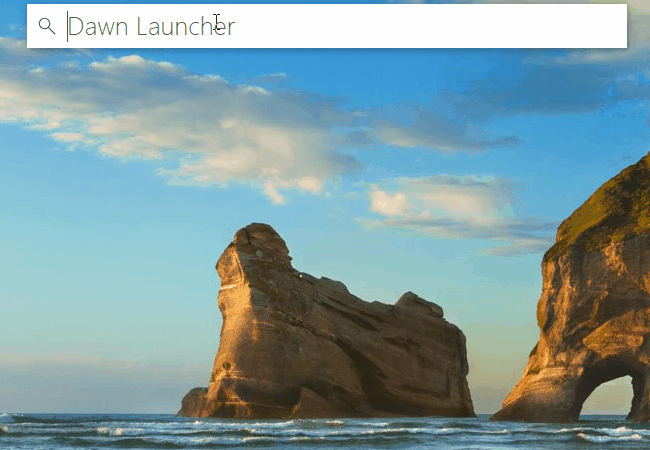
分门别类整理电脑桌面,除此之外,它还自带快速搜索功能(类似macOS的聚焦搜索),能够让电脑桌面整洁的同时高效定位自己需要的内容。
补充一下,这款工具开源免费。
2. 快速预览工具:QucikLook
这是一款windows下的预览工具,更确切的说它是一款windows10软件,可以直接在win10下应用商店里直接下载安装,结合win10使用体验更好。
它支持图片( JPG、 PNG、GIF、RAW ) 、 压缩包( zip、rar、tar.gz、7z ) 、 文档( txt、pdf、py、html、markdown、csv ) 、 office( word、Excel、visio、powerpoint ) 、 视频( mp4、mkv ) 、 音频文件( mp3、m4a ) 、3DHelix、shapefile、Epub等格式的预览,无需安装office、pdf等软件都可以使用。
预览代码预览代码
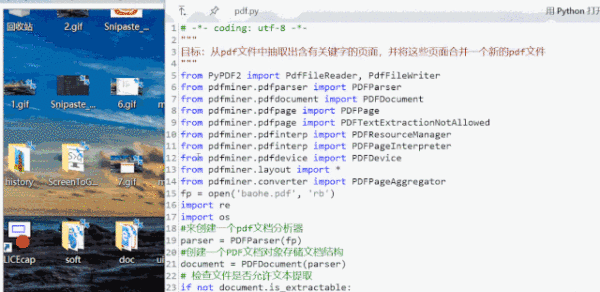
预览视频
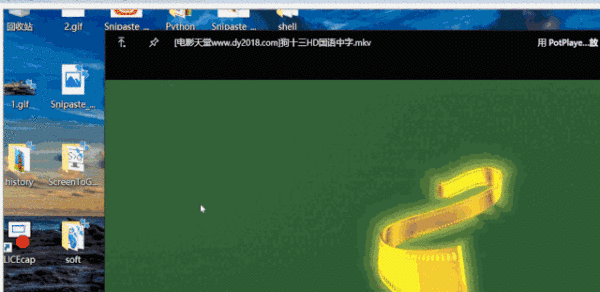
预览PPT
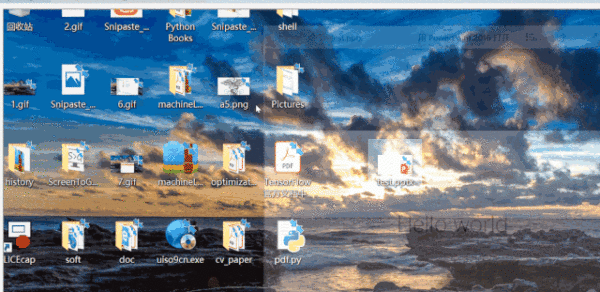
预览PDF
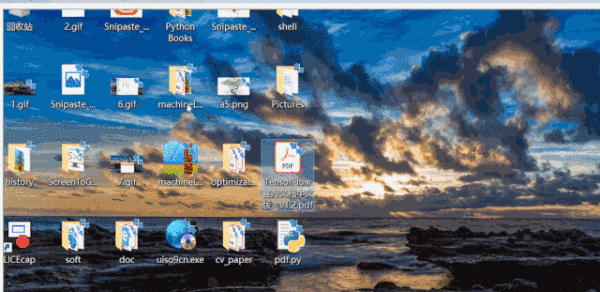
预览压缩包
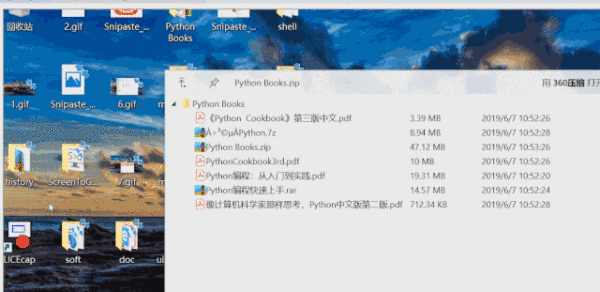
3. 剪切板工具
我们经常会遇到这样一种场景,就是复制、粘贴,当ctrl+C复制了一条内容之后,然后再复制一条内容之后发现需要用到之前的一条内容,这样需要回去重新ctrl+C复制一下,可想而知,这样是很麻烦、非常低效的。
有很多回答里提到可以安装Ditto,的确,在win 7或者win 10的1809版之前我也推荐这款工具,非常强大。但是回答这个问题「windows 10」下我推荐使用系统自带的剪切板工具,主要有以下两点原因:
只需要点击 windows+v 即可弹出剪切板记录,
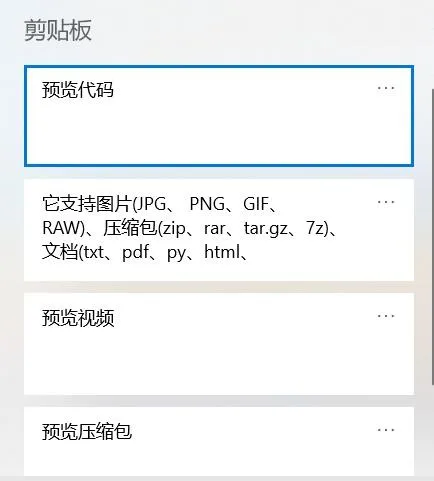
开启方法
首先要保证系统是在1809之后的版本设置-系统-剪切板
打开【剪切板历史记录】下方的按钮即可,
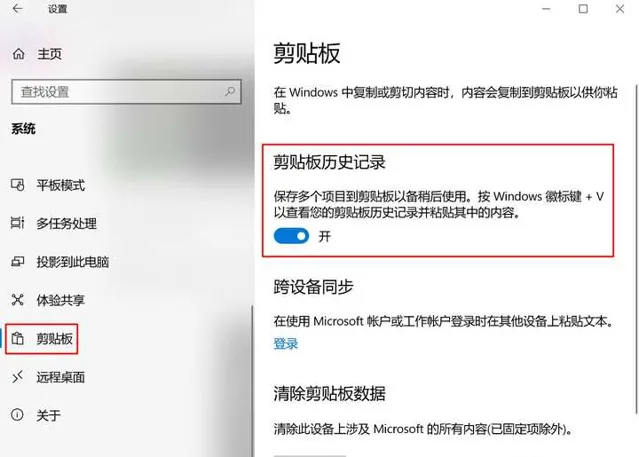
4. uTools
这可以称得上上「软件中的百宝箱」,内含丰富的插件,通过安装插件能够实现几十种功能,可以说,有了这款软件可以把很多软件卸载给你的系统节省一些空间了,此外,它还支持设置全局快捷键。
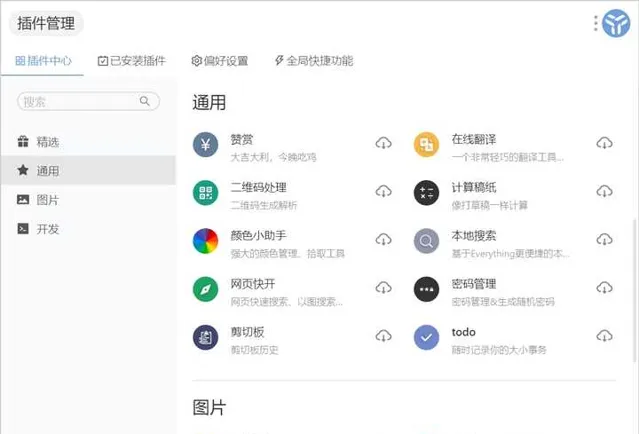
它的插件主要包括如下几类:
这款工具可以适用于不同的人群,满足不同的需求,有了这款工具就不需要人群。
安装插件
插件安装非常简单,只需要 点击对应软件-下载 即可,
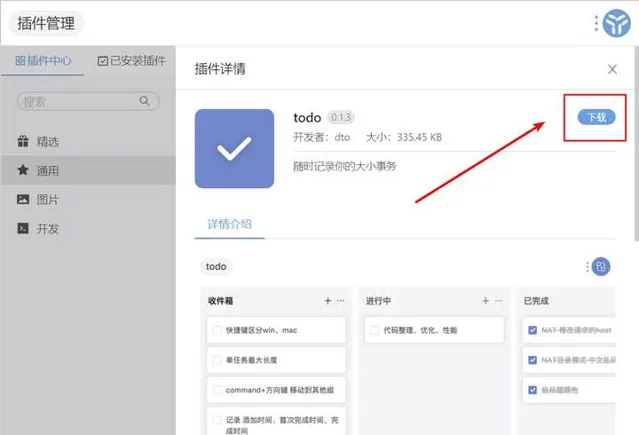
使用
安装之后打开对应的工具即可使用,
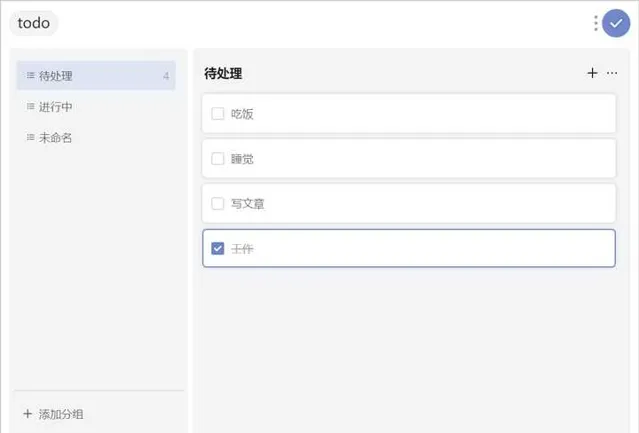
5. Squoosh
这是谷歌出品的一款强大的图片压缩工具,比之前较为知名的TinyPng还要强大一些。
我们都知道在我们传输图片,或者在一些平台上传图片时都会有图像大小的限制,例如微信公众号对上传图片就有限制,很多报名系统对上传图片也有限制。
但是我们又不想损失图片质量怎么办?可以尝试一下Squoosh,它采用谷歌强大的算法, 在保障图像质量的前提下最大化压缩图片 。
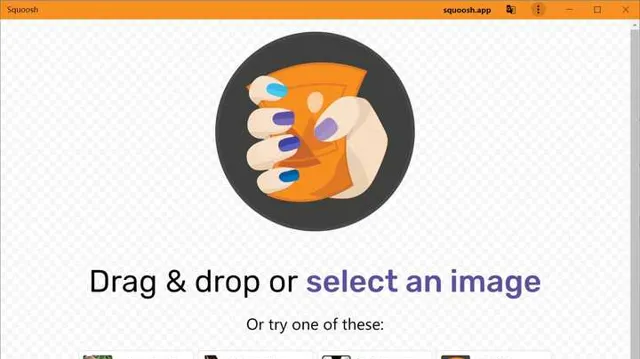
这款工具可以直接网页打开使用,如果觉得麻烦,也支持安装使用,
安装
以谷歌浏览器为例,打开官网,然后点击右上角的图标,会看到"安装Squoosh",点击安装即可,
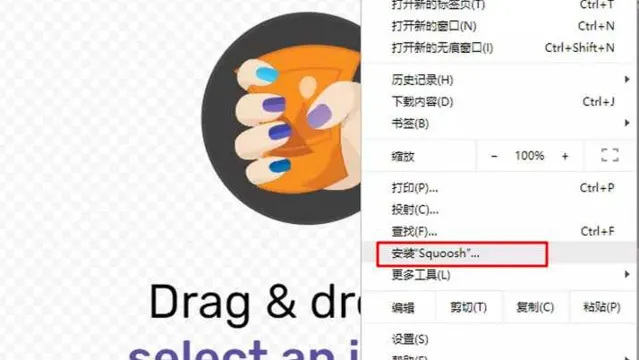
效果
来看一下效果怎么样,
把一副1.51MB的原图压缩到104KB,压缩率高达93%,但是视觉上并不是很明显,看上去依然很清晰。
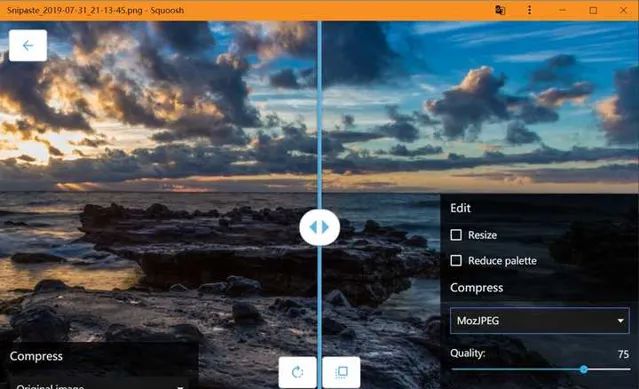
此外,它还支持简单的在线编辑。
6. 石墨文档
就如同它的定位那样「 颠覆传统办公 」,我觉得它做到了。和以往臃肿的office、昂贵的xmind不同,它首先免费,其次它支持多平台同步,windows、mac、手机均支持。此外,它将常用的办公工具融合为一体。
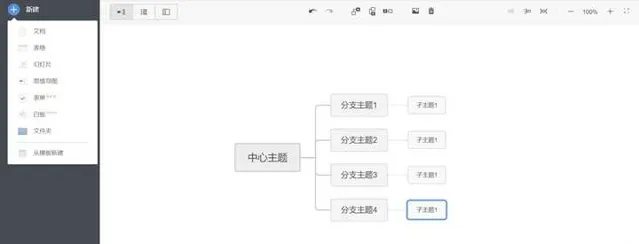
它支持如下几种格式的文档:
可以说,上述每一项功能都是目前一个完整的商业产品,需要付出高额的费用,而且非常臃肿,但是石墨文档把这些问题都给解决了,不仅使用简单,而且轻量化、见面简洁大方。
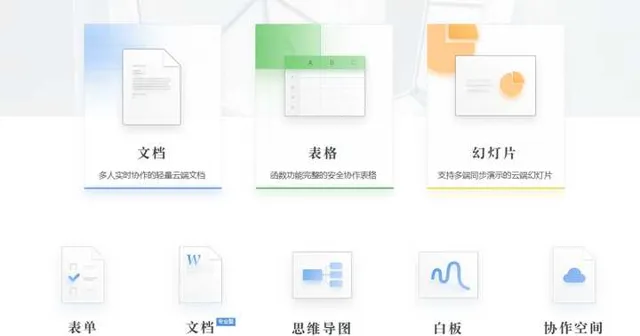
7. LastPass
这是一款浏览器插件,一款强大的密码管理器。
互联网的时代,让我们困扰的就是频繁的注册、数不清的账号和密码,我们不断的在重复着设置密码、重置密码。怎么样才能解决这种困扰?可以尝试一下LastPass,它采用256位AES密匙的强大加密算法,首先保证了在本机上不获取得到您的信息,其次,每当访问对应的网站时,它能够 快速提示你对应的密码并填充 ,这样就避免了重复记忆密码的困扰。
当然,它不仅仅包含密码管理,还包含 安全笔记 这个实用的功能。
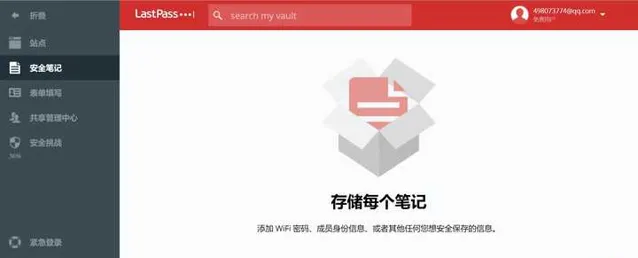
8. CopyTranslator
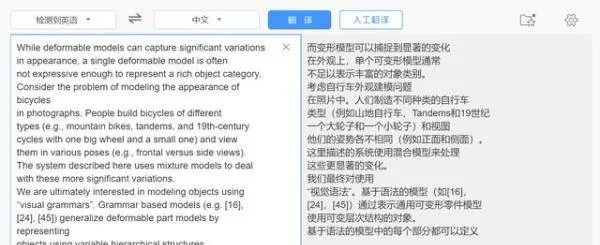
作为学生、科研人员或者算法工程师等职位难免会接触英文文章。英语水平好还可以,如果英语差一些就太令人痛苦了。1. 来回切换屏幕、复制、粘贴比较麻烦。 2. 人工翻译不仅贵而且效果不好。3. 翻译软件有限制,比如我们用谷歌或百度翻译的时候, 复制一段文章,拷贝到翻译框里,到换行符的位置会中断,这样就会让翻译的混乱不堪,还需要一个一个的把换行符删掉(如上图所示)。 CopyTranslator让翻译过程中变得快捷方便,而且,这款软件还支持点按复制、专注模式,能同时解决上述3个痛点。
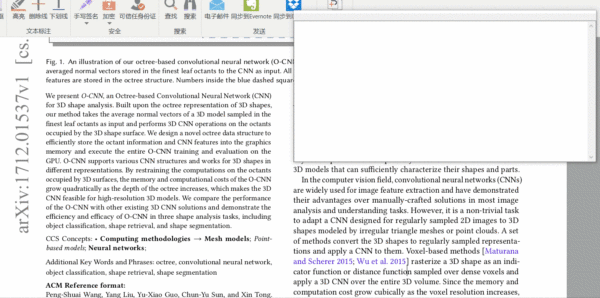
9. Click&Clean
浏览器是我们使用最多的一款工具之一,甚至没有其中的之一。
每天我们花费大量的时间在浏览器上面,访问各种网址,也留下了很多访问的足迹,这就涉及一个问题,除了缓存垃圾之外就是隐私和安全信息。不知不觉中我们把自己的信息展露无疑。
我认为有着Click&Clean这款超强的隐私保护工具就再也不用担心这个问题了。

清除浏览历史记录, 清除下载历史记录
10. Listary
这是一款兼备 搜索 和 启动 两项强大功能的工具,启动方面不亚于Wox,搜索方面可以结合everything。
这款工具我用了很长时间,它主要包含两方面的功能:文件搜索、程序启动器。它支持快速的文件搜索、文件定位,能够结合不同的工具进行强定制化,让Listary同时拥有诸如everything、cmd等功能。

下载方式
更多我的作品
Jackpopc:大家发现过有什么好用的冷门 App?
Jackpop:效率工具 | 神器AutoHotkey使用教程
Jackpop:Windows上有哪些可以提高效率的软件?
Jackpopc:如何更通俗地讲解Python的装饰器?
Jackpop:python编写器用哪个好用?










